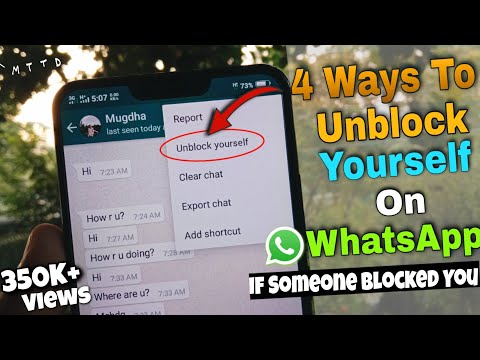YouTube აშენებს მათი „შემოქმედებითი სტუდიის“ახალ ვერსიას მრავალი სასარგებლო თვისებით. ისინი ასევე იცვლიან მის სახელს "YouTube Studio". ამ ინსტრუმენტის საშუალებით შეგიძლიათ ეფექტურად მართოთ და გააანალიზოთ თქვენი ვიდეოები. ეს wikiHow სტატია დაგეხმარებათ YouTube Studio- ს ბეტაზე წვდომისათვის.
ნაბიჯები

ნაბიჯი 1. შედით თქვენს YouTube ანგარიშზე
გახსენით www.youtube.com თქვენს ბრაუზერში. თუ ჯერ არ ხართ შესული თქვენს ანგარიშზე, დააწკაპუნეთ ᲨᲔᲑᲠᲫᲐᲜᲓᲘᲗ ამის გაკეთება.
YouTube Studio ბეტა ამჟამად ხელმისაწვდომია მხოლოდ Chrome, Opera და Firefox სამუშაო მაგიდაზე. დარწმუნდით, რომ თქვენი ბრაუზერი განახლებულია

ნაბიჯი 2. დააწკაპუნეთ თქვენი პროფილის სურათზე, გვერდის ზედა მარჯვენა კუთხეში
როდესაც დააწკაპუნებთ მასზე, ჩამოსაშლელი მენიუ გამოჩნდება იქ.

ნაბიჯი 3. აირჩიეთ Creator Studio ჩამოსაშლელი მენიუდან
ეს გახსნის YouTube შემქმნელთა სტუდიის ყოფილ ვერსიას (Creator Studio Classic).

ნაბიჯი 4. დააწკაპუნეთ ლურჯ ფერში YOUTUBE STUDIO BETA ღილაკზე
თქვენ ნახავთ მას მენიუს მარცხენა პანელში. ამის შემდეგ YouTube Studio გაიხსნება თქვენს ჩანართში.

ნაბიჯი 5. დააყენეთ ახალი "YouTube Studio", როგორც თქვენი შემოქმედების ნაგულისხმევი გამოცდილება (სურვილისამებრ)
დააწკაპუნეთ პარამეტრები ვარიანტი მარცხენა მენიუდან და აირჩიეთ YouTube Studio (ბეტა) დიალოგური ფანჯრიდან. შემდეგ დააწკაპუნეთ ᲨᲔᲜᲐᲮᲕᲐ ბმული თქვენი ცვლილებების შესანახად.

ნაბიჯი 6. გარდა ამისა, პირდაპირ გადადით studio.youtube.com– ზე, რათა მიიღოთ YouTube Studio ბეტა ვერსია
მონიშნეთ გვერდი, რათა სწრაფად შეხვიდეთ მასზე.